Sida loo dhejiyo oo loo muujiyo Windows 8.1 Apps-ka casriga ah ee ku yaala goobta shaqada
Mid ka mid ah dhaleeceynta ku saabsan Windows 8 waxay ahayd inaadan si fudud uga heli karin barnaamijyada Dukaanka Windows(Windows Store) ee miiska(Desktop) . Waxay ahaayeen kuwo qarsoon, oo ku dhex ordaya jawi kala duwan oo u dhexeeya iyaga iyo barnaamijyada desktop-ka ayaa ka adag sidii ay ahayd. Windows 8.1 waxay hagaajisaa dhibaatadan iyadoo u oggolaanaysa isticmaaleyaasha inay ku dhejiyaan abka Windows Store bar-barka shaqada iyo inay dejiyaan barta shaqada si ay u soo bandhigto abka socda. Waa kuwan sida loola shaqeeyo abka Windows Store ee ku yaal bar-hawleedka Windows 8.1:
FIIRO GAAR AH:(NOTE:) Waxa ka muuqda casharkan kuma shaqayn doono Windows 8 . Waa inaad ku rakibtaa cusboonaysiinta Windows 8.1 si ay tani u shaqeyso.(Windows 8.1)
Sida loogu dhejiyo abka aad(Your Favorite Apps) ugu jeceshahay Windows 8.1 Taskbar
Waxaad ku dhejin kartaa abka kasta oo Bakhaarka Windows(Windows Store) ka ah bar-hawleedka adiga oo midigta gujinaya foornada ku taal shaashadda bilowga oo dooro "Ku (Start)dheji shaqada"("Pin to taskbar") .
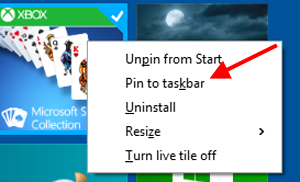
Qalab taabasho leh, aad shaashadda bilowga(Start) oo tabo oo hay adigoo wax yar hoos u soo jiidaya talefoonka app ee aad rabto inaad ku dhejiso. Liiska macnaha guud waxa uu ka muuqdaa dhinaca hoose ee shaashadda. Halkaa, taabo "Ku dheji Taskbar"("Pin to Taskbar") .
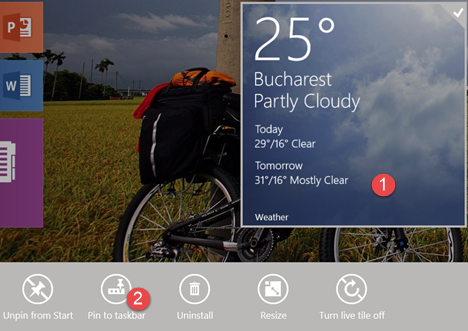
Haddii app-ka aad rabto inaad ku dhejiso uusan ku lahayn talefoon shaashadda Start , ku qor magaciisa oo soo jiidashada raadinta waxay si toos ah ugu soo bandhigaysaa liiska natiijooyinka raadinta. Midig ku dhufo ama riix oo hay magaceeda. Ka dib, taabo "Ku dheji Taskbar"("Pin to Taskbar") .

Waxa kale oo aad aadi kartaa Apps View , ka hel jid gaaban oo midigta guji ama taabo oo hay, adigoo wax yar hoos u jiidaya. Ka dib, taabo "Ku dheji shaqada"("Pin to taskbar") .

Kuwani waa hababka aan u isticmaalno ku dhejinta abka casriga ah ee shaqada, ee Windows 8.1 Desktop .
Sida loo furo Apps -ka casriga ah ee (Modern Apps)Windows 8.1 Taskbar
Marka aad ku xidhid abka Store Store(Windows Store) bar-barka shaqada, way joogi doonaan ilaa aad ka furto.
Waxaad iyaga ka saari kartaa barta shaqada adiga oo midig-gujinaya (ama riixaya oo haysta) oo dooranaya "Barnaamijkan ka saar shaqada"("Unpin this program from taskbar") .

Sida loo dejiyo bar-hawleedka si uu u muujiyo abka socda oo ay(Taskbar) weheliyaan Codsiyada Desktop- ka(Display Running Apps Alongside Desktop Applications)
Waxaa laga yaabaa inaad rabto in dhammaan abkaaga Dukaanka Windows(Windows Store) ay si toos ah uga muuqdaan goobta shaqada mar kasta oo aad maamusho. Tani waxay ku caawinaysaa markaad isticmaashid abka Desktop-ka iyo apps ka Dukaanka Windows(Windows Store) .
Hal dariiqo oo lagu dejiyo Windows 8.1 si tan loo sameeyo, waa in la aado Settings PC(PC Settings) .
Halkaa, ku dhufo ama ku dhufo PC iyo aaladaha(PC and devices) , ka dibna geesaha iyo geesaha(Corners and edges) . Deji "Show Windows Store apps on the taskbar" u shid.

Habka tooska ah ee loo dejiyo ayaa ka yimid xulashooyinka soo muuqda marka aad isticmaaleyso ereyga raadinta shaqada(taskbar) , marka aad ku jirto shaashadda Start . Haddii aadan aqoon sida loo baadho Windows 8.1 , waxaan kuu haynaa casharo: Soo bandhigida Windows 8.1: Sidee Baadhitaanku u Shaqeeyaa & Sida Loo Isticmaalo? (Introducing Windows 8.1: How Does Search Work & How to Use It?).
Dooro "Dooro haddii lagu muujinayo Bakhaarka Windows-ka ee ku yaala goobta shaqada"("Choose whether to show Windows Store apps on the taskbar") . Tani waxay si toos ah kuugu geynaysaa qaybta geesaha iyo geesaha(Corners and edges) ee hore loo wadaagay. Halkaa waxaad ka sii socotaa sida kor lagu sharaxay.

Waxa kale oo aad tan ku dhejin kartaa Desktop -ka adiga oo gelaya daaqada Taskbar iyo Navigation Properties(Taskbar and Navigation properties) . Waxaan ku wadaagnay sida loo galo tilmaan-bixiyahan: Sida loo beddelo Taskbar gudaha Windows 7 & Windows 8.1(How to Customize the Taskbar in Windows 7 & Windows 8.1) .

Sax sanduuqa oranaya "Show Windows Store apps on the taskbar" oo guji OK .
Sida loo galo Taskbar -ka Markaad socoto abka(Apps)
Barnaamijyada Store Store(Windows Store) waxay ku shaqeeyaan shaashad buuxda oo shaqadu way baaba'aysaa. Taas macnaheedu maaha inaadan isticmaali karin barta shaqada, in kastoo. Waa qarsoon tahay.
Waxaad ka dhigi kartaa inay dib u soo muuqato si ku meel gaar ah adiga oo u dhaqaajinaya tilmaantaada meesha aad dhigtay shaashadda. Waxay soo bandhigaysaa oo soo bandhigaysaa fur-gaabyada apps-yada aad ku dhejisay iyo sidoo kale astaanta dhammaan apps-ka iyo barnaamijyada socda, si aad si fudud ugu kala baddasho.
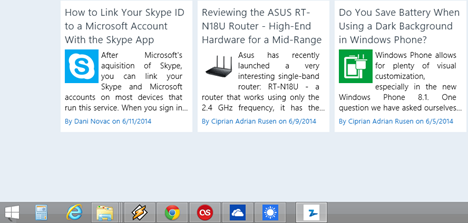
Marka aad dhammayso, dhaqaaji tilmaantaada oo bar-barka ayaa dib qarin doona.
Gabagabo
Barta shaqadu waa mid ka mid ah hal-abuurada ugu wanaagsan ee Microsoft , waxaana jira siyaabo badan oo looga faa'iidaysan karo. Awood u yeelashada inaad hesho intaad ku jirto abka Dukaanka Windows(Windows Store) waxay la macno tahay niyad jab aad u yar. Kahor intaadan xidhin maqaalkan, waxaan jeclaan lahayn inaan ogaano inay kaa caawinayso inaad ka gasho abka Dukaanka Windows ee goobta shaqada. (Windows Store)Miyay kuu fududaynaysaa inaad u kala beddesho apps iyo barnaamijyada desktop?
Related posts
Su'aalo Fudud: Waa maxay Habka Gacmo-la'aanta ee Windows 8.1?
Sida loo bilaabo oo loo habeeyo sheeko-yaqaanka iyada oo loo marayo Settings PC gudaha Windows 8.1
Tilmaamaha Dhamaystiran ee Ku Xidhidhiyaha Wax walba Windows 8.1 Shaashada Bilowga ah
Sida loo habeeyo Windows 8 Apps-ka Gudaha ah ee aad ku Samayso Goobo
35 Keyboard Shortcuts oo ku kordhinaya wax soo saarkaaga Windows 8.1
Sida loo wadaago faylasha File Explorer abka sida Mail, Skype, Dropbox, ama OneDrive, laba tillaabo
Qalabka Helitaanka Degdegga ah ee gudaha Windows 10: Dhammaan waxaad u baahan tahay inaad ogaato
Sida loo sawiro shaashadda Windows (8 siyaabo) -
Sida loo abuuro jid-gaabyada faylasha, faylalka, abka, iyo bogagga shabakadda gudaha Windows
Sida loo dhejiyo Start Menu gudaha Windows 11 -
Sida loo bilaabo Microsoft Edge gudaha Windows 10 (hababka 12)
5 siyaabood oo aad laba-gujiso adigoo hal gujin gudaha Windows
Sida loo isticmaalo kombiyuutarada badan ee Windows 10: Dhammaan waxaad u baahan tahay inaad ogaato
Sida loo bilaabo isticmaalka Cortana gudaha Windows 11 ama Windows 10 -
Sida loo furo Disk Defragmenter gudaha Windows (hababka 12)
12 tabo oo ku saabsan sida loo baadho Windows 10
Sida loo damiyo taariikhda dhaqdhaqaaqaaga, iyo Timeline-ka, gudaha Windows 10
Sida loo dajiyo apps Windows iyo kala qaybsanaanta shaashadda oo leh laba kormeerayaal
7 siyaabood oo loo yareeyo oo loo kordhiyo apps gudaha Windows 10
Sida loo galo Windows 10 adoo wata PIN? Sidee loo beddelaa PIN-ka galitaanka?
